
- •Сборник инструкций к практическим работам по информатике
- •Ориентировочное планирование практических работ
- •Практическая работа № 1
- •Теоретическая часть:
- •Ход работы:
- •Практическая работа № 2
- •Теоретическая часть:
- •Правила безопасности:
- •Образец выполнения задания:
- •Задания для самостоятельной работы:
- •2 Уровень:
- •3 Уровень:
- •4 Уровень:
- •Практическая работа № 3
- •Теоретическая часть:
- •Правила безопасности:
- •Образец выполнения задания:
- •Задания для самостоятельной работы:
- •2 Уровень:
- •4 Уровень:
- •Практическая работа № 4
- •Теоретическая часть:
- •Правила безопасности:
- •Образец выполнения задания:
- •Задания для самостоятельной работы:
- •Практическая работа № 5
- •Теоретическая часть:
- •Правила безопасности:
- •Образец выполнения задания:
- •Задания для самостоятельной работы:
- •2 Уровень:
- •3 Уровень:
- •4 Уровень:
- •Текст 1 Родной язык.
- •Практическая работа № 6
- •Практическая работа № 7
- •Теоретическая часть:
- •Правила безопасности:
- •2. После выполнения работы верните первоначальный вид рабочего стола.
- •3. Корректно выключите компьютер, соблюдая последовательность. Образец выполнения заданий:
- •Задание для самостоятельной работы:
- •Практическая работа № 8
- •Теоретическая часть:
- •Задания для самостоятельной работы:
- •Практическая работа № 9
- •Теоретическая часть:
- •Правила безопасности:
- •Образец выполнения задания:
- •Задания для самостоятельной работы:
- •2 Уровень (I часть):
- •3 Уровень (I часть):
- •4 Уровень (I часть):
- •Текст № 1
- •Текст № 2
- •Практическая работа № 10
- •Теоретическая часть:
- •Правила безопасности:
- •Образец выполнения задания:
- •Задания для самостоятельной работы:
- •2 Уровень:
- •3 Уровень:
- •4 Уровень:
- •Текст 1
- •Техника безопасности:
- •Образец выполнения задания:
- •Задания для самостоятельной работы:
- •Практическая работа № 12
- •Теоретическая часть:
- •Правила безопасности:
- •Образец выполнения задания:
- •Задания для самостоятельной работы:
- •2 Уровень:
- •3 Уровень:
- •4 Уровень:
- •Практическая работа № 13
- •Теоретическая часть:
- •Правила безопасности:
- •Образец выполнения задания:
- •Задание для самостоятельной работы:
- •Практическая работа № 14
- •Теоретическая часть:
- •Правила безопасности:
- •Образец выполнения задания:
- •Задания для самостоятельной работы:
- •Практическая работа № 15
- •Теоретическая часть:
- •Правила безопасности:
- •Образец для выполнения заданий:
- •Задания для самостоятельной работы:
- •2 Уровень:
- •3 Уровень:
- •4 Уровень:
- •Практическая работа № 16
- •Теоретическая часть:
- •Правила безопасности:
- •Образец выполнения задания:
- •Задания для самостоятельной работы:
- •2 Уровень:
- •3 Уровень:
- •4 Уровень:
- •Практическая работа № 17
- •Теоретическая часть:
- •Правила безопасности:
- •Образец выполнения задания:
- •Задания для самостоятельной работы:
- •Практическая работа № 18
- •Теоретическая часть:
- •Правила безопасности:
- •Образец выполнения задания:
- •Задание для самостоятельной работы:
- •Практическая работа № 19
- •Теоретическая часть:
- •Правила безопасности:
- •Образец выполнения задания:
- •Задание для самостоятельной работы:
- •Практическая работа № 20
- •Теоретическая часть:
- •Правила безопасности:
- •Перед началом работы изучите инструкцию и теоретический материал.
- •Перед открытием сообщений и документов, полученных из Internet, обязательно запустите программу антивирус для проверки, чтобы защитить компьютер от «вирусов».
- •После выполнения работы верните первоначальный вид рабочего стола. Образец выполнения задания:
- •Задания для самостоятельной работы:
- •2 Уровень:
- •3 Уровень:
- •4 Уровень:
- •Практическая работа № 21
- •Теоретическая часть:
- •Правила безопасности:
- •Перед началом работы изучите инструкцию и теоретический материал. Строго выполняйте инструкцию к работе.
- •Перед осуществлением поиска информации в Internet запустите программу антивирус для проверки информации на наличие вируса.
- •После выполнения работы отключите компьютер в строгом соответствии с требованиями; не забудьте выключить монитор. Образец выполнения задания:
- •Задания для самостоятельной работы:
- •2 Уровень:
- •3 Уровень:
- •4 Уровень:
- •Практическая работа № 22
- •Теоретическая часть:
- •Перед началом работы изучите инструкцию и теоретический материал. Строго выполняйте инструкцию к работе.
- •Правильно включайте компьютер и запускайте программу после разрешения преподавателя.
- •После выполнения работы отключите компьютер в строгом соответствии с требованиями; не забудьте выключить монитор. Образец выполнения задания:
- •Задания для самостоятельной работы:
- •Вариант № 1 Вариант № 2
- •Вариант № 3 Вариант № 4
- •Практическая работа № 23
- •Цель: научиться составлять разветвляющиеся алгоритмы и программы.
- •Теоретическая часть:
- •Образец выполнения задания:
- •Задания для самостоятельной работы:
- •2 Уровень: Вариант № 1 Вариант № 2
- •Вариант № 3 Вариант № 4
- •Практическая работа № 24
- •Теоретическая часть:
- •Перед началом работы изучите инструкцию и теоретический материал. Строго выполняйте инструкцию к работе.
- •Правильно включайте компьютер и запускайте программу после разрешения преподавателя.
- •После выполнения работы отключите компьютер в строгом соответствии с требованиями; не забудьте выключить монитор. Образец выполнения задания:
- •Задания для самостоятельной работы:
- •Вариант № 1 Вариант № 2
- •Вариант № 3 Вариант № 4
- •Практическая работа № 25
- •Теоретическая часть:
- •Перед началом работы изучите инструкцию и теоретический материал. Строго выполняйте инструкцию к работе.
- •Правильно включайте компьютер и запускайте программу после разрешения преподавателя.
- •После выполнения работы отключите компьютер в строгом соответствии с требованиями; не забудьте выключить монитор. Образец выполнения задания:
- •Задания для самостоятельной работы:
- •2 Уровень:
- •3 Уровень:
Задания для самостоятельной работы:
2 уровень:
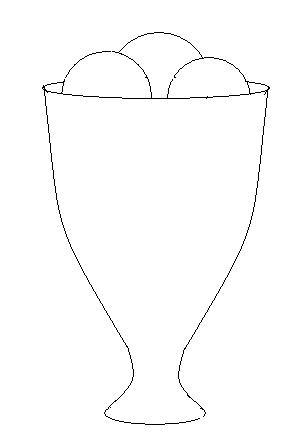
Нарисуйте простые изображения с помощью панели инструментов.
Измените атрибут инструментов и нарисуйте те же самые изображения.
Сохраните рисунок на диске. Напечатайте рисунки.
Создайте рисунок мороженого.
Напечатайте рисунок. Закройте программу. Сдайте отчет.
3 уровень:
Нарисуйте фигуры, используя ЛИНИЮ, не отрывая пера.
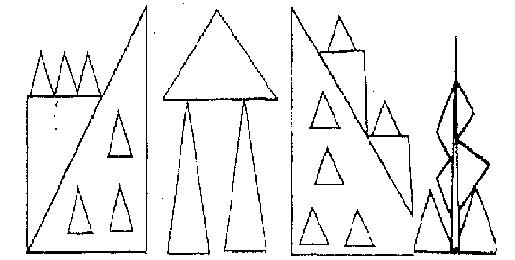
Нарисуйте животных.
Нарисуйте робота, используя ПРЯМОУГОЛЬНИК.
Нарисуйте зонтик, используя ЭЛЛИПС и КРИВУЮ.
Нарисуйте и подпишите математические фигуры, сделайте заливку фигур.
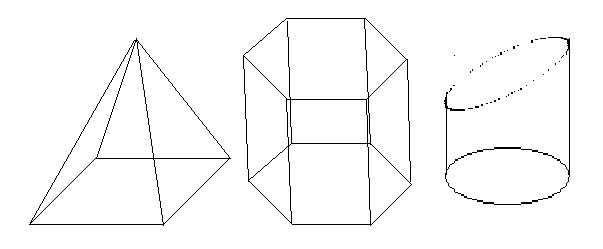
Сохраните рисунки на диске. Напечатайте их. Закройте программу. Сдайте отчет.
4 уровень:
На выбор:
Сделайте приглашение на праздничный обед.
Создайте рекламный проспект училища (лицея).
Разработайте эскиз герба училища.
Выполните построение плана двора училища (лицея).
Создайте этикетку на диск (дискету, кассету или др.).
Выполните морской пейзаж.
7. Напечатайте рисунок. Сохраните рисунок на диске. Закройте программу. Сдайте отчет.
? Контрольные вопросы:
1 уровень:
1. Как запустить редактор?
2. Как построить линию?
3. Как выделить объект?
2 уровень:
1. Как построить квадрат и круг?
2. Как изменить размер рисунка?
3 уровень:
1. Какие способы копирования изображений вы знаете?
2. Каково использование клавиши shift при рисовании?
3. Укажите использование сетки.
4 уровень:
1. Как ввести надпись в рисунок?
2. Как отразить и повернуть рисунок? Как его растянуть?
Практическая работа № 9
Тема: Ввод и редактирование текста.
Цель: научиться создавать, редактировать и форматировать документы.
Программное обеспечение: ОС Windows 9x, 2000; текстовый редактор Word.
Теоретическая часть:
Настройка редактора. Наличие в рабочем поле І-подобного (текстового) курсора дает возможность вводить текст. Перед первым сеансом пользователь готовит среду к работе. С помощью команд основного меню или кнопок панелей инструментов можно задать нужные параметры (режимы) программы. Чаще выполняют такие действия:
включить панели инструментов и линейку (Вид);
задать параметры страницы: ее размер и поля (Файл Параметры страницы);
выбрать вид документа (Вид);
задать размер абзацного отступа;
задать название шрифта, размер символов, способ выравнивания текста;
включить или выключить средства автоматической проверки правописания;
присвоить пароли документу, если его надо защитить.
Для ввода текста надо включить линейки, нужные панели. Чаще используются панели Стандартная, Форматирования, Рисования.
После ввода параметров программы, включения линеек и панелей инструментов можно вводить текст.
Основные правила ввода текста:
не нажимайте на клавишу ввода для перехода на новый ряд;
не нажимайте на клавишу Пробел для создания абзацных отступов и центрирования текста;
не нажимайте на клавишу Backspace, чтобы переместить курсор к позиции с ошибкой;
чтобы получить большую букву, нажмите на клавишу Shift;
следите, чтобы не была нажата клавиша Caps Lock, иначе все буквы будут большими;
помните, что следующий абзац (после нажатия на клавишу ввода) унаследует вид (стиль) предыдущего.
С помощью команд пункта Файл или кнопок стандартной панели инструментов, которые их дублируют, над текстовым документом можно выполнить такие важнейшие операции:
Создать новый документ (Создать…, Ctrl + N);
Открыть старый документ (Открыть…, Ctrl + O);
Сохранить на диске (Сохранить, Shift + F12);
Сохранить с новым именем (Сохранить как...);
Закрыть (Выход);
Печатать (Печать…, Ctrl + P);
Задать параметры страницы (Параметры страницы…) и другие.
